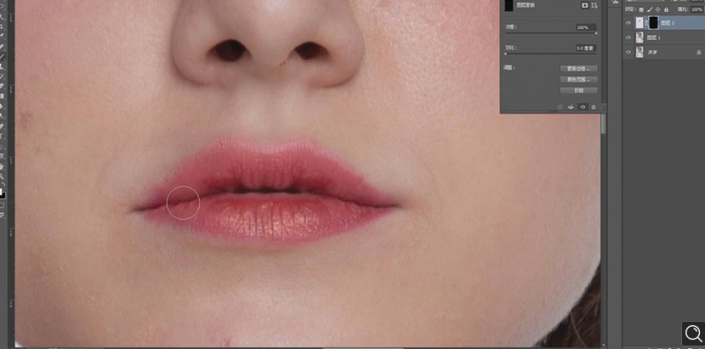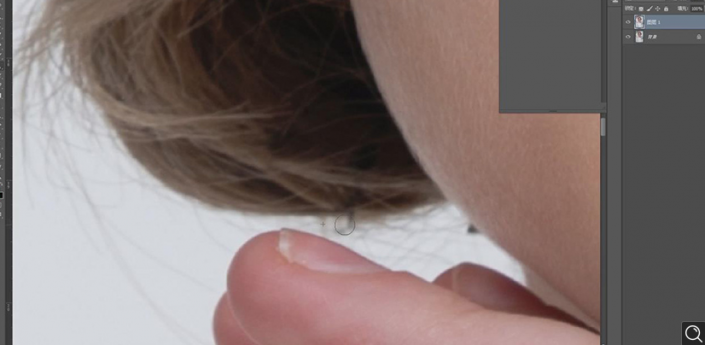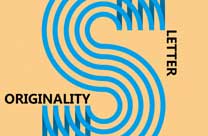当前位置:PS爱好者教程网主页 > PS照片处理 > 教程
PS人像修图教程:学习给性感美女艺术照修出质感肌肤效果。(2)
时间:2021-05-21 14:11 来源:公众号 作者:ps修图精修后期设计 阅读:次
3.使用【仿制图章工具】,【Alt】取样,不透明度50%,进行涂抹,具体如图示。
4.使用【矩形选框工具】,拉出矩形选框,【Ctrl+J】复制图层,【Ctrl+T】水平翻转,调整【位置】,按【Alt+单击蒙版】创建剪切蒙版,使用【画笔工具】,白色画笔,进行涂抹嘴唇,具体如图示。
5.使用【矩形选框工具】,拉出矩形选框,【滤镜】-【液化】,对人物进行液化调整,具体如图示。
6.使用【污点修复画笔工具】,【Alt】取样,修复脸部与皮肤瑕疵部分,具体如图示。
7.使用【仿制图章工具】,【Alt】取样,进行修复头发边缘,具体如图示。
最新教程
推荐教程